右键我的电脑,点击最下面的属性,之后在弹框里点击高级系统设置,再点击环境变量
新建JAVA_HOME
变量名 -> JAVA_HOME
变量值 -> D:\Java\jdk1.8.0_6 (即jdk的安装地址)
新建 -> CLASSPATH
变量名 -> CLASSPATH
变量值 -> .;%JAVA_HOME%\lib\dt.jar;%JAVA_HOME%\lib\tools.jar
在PATH变量最后面添加两条变量值
变量名 -> Path
变量值 -> %JAVA_HOME%\bin
变量值 -> %JAVA_HOME%\jre\bin
注意,这里之所以没有在开头和前面加入 ; 是因为win10系统加了,这两个变量就会被默认用引号引起来,导致javac命令不存在。若是win7还是得加的
四、接下来进行验证,看是否成功安装了java1、使用快捷键,(win+r),输入cmd2、输入 java 观察是否有输出,出现下面就说明这个命令是OK的上面的命令,如果输入完之后,没有出现相对应的界面,说明环境变量配置的有问题;仔细去检查即可
六、验证让我们来写一段java代码,并试着运行它
1、首先创建一个java后缀的文件 HelloWorld.java(文件名需与类名一致),代码如下public class HelloWorld { public static void main(String[] args) { System.out.println("Hello World"); }}2、编辑并保存文件,打开cmd控制台,进入java文件的目录电脑
现在java的环境已经安装完毕了,你就可以学习java了
电脑


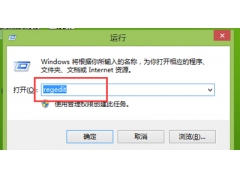

![RedHat服务器上[Errno 5] OSError: [Errno 2]的解决方法](https://img.pc-daily.com/uploads/allimg/4752/11135115c-0-lp.png)

